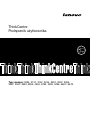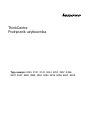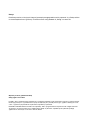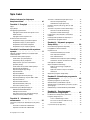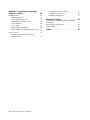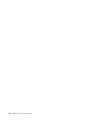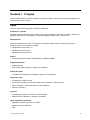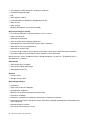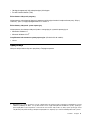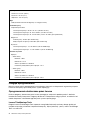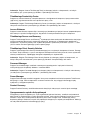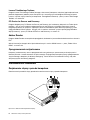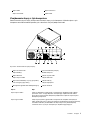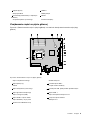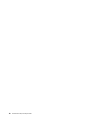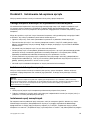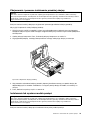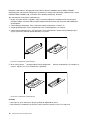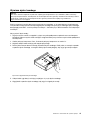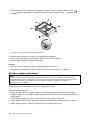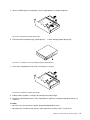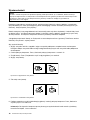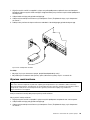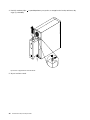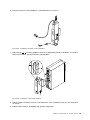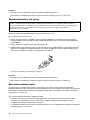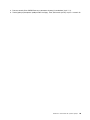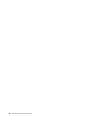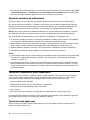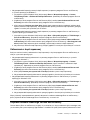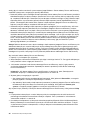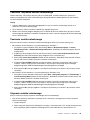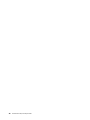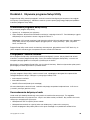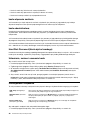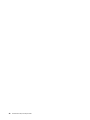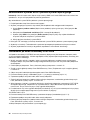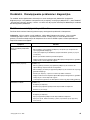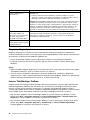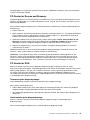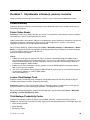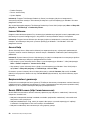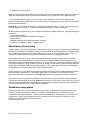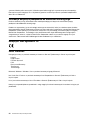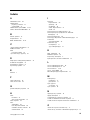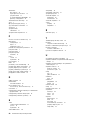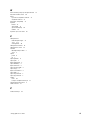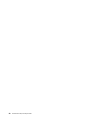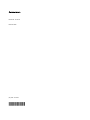ThinkCentre
Podręcznikużytkownika
Typymaszyn:3034,3131,3142,3244,3257,3307,3356,
3467,3557,3692,3853,4394,5092,5226,5296,6667i6673


ThinkCentre
Podręcznikużytkownika
Typymaszyn:3034,3131,3142,3244,3257,3307,3356,
3467,3557,3692,3853,4394,5092,5226,5296,6667i6673

Uwaga
PrzedkorzystaniemzniniejszychinformacjiorazopisywanegoproduktunależyzapoznaćsięzPodręcznikiem
natematbezpieczeństwaigwarancjiThinkCentreorazsekcjąDodatekA„Uwagi“nastronie53.
Wydaniepierwsze(październik2010)
©CopyrightLenovo
Produkty,dane,oprogramowaniekomputeroweiusługirmyLENOVOzostałyopracowanewyłączniezwykorzystaniem
funduszyprywatnychisąsprzedawaneinstytucjomrządowymjakoproduktykomercyjne,zgodniezdenicją48C.F.R.
2.101,zograniczonymiprawamidoużytkowania,reprodukcjiiujawniania.
KLAUZULAOGRANICZONYCHPRAW:Jeżeliprodukty,dane,oprogramowaniekomputerowelubusługidostarczane
sązgodniezumowąGeneralServicesAdministration(GSA),użytkowanie,reprodukcjalubujawnianiepodlega
ograniczeniomokreślonymwumowienrGS-35F-05925.
2010.

Spistreści
Ważneinformacjedotyczące
bezpieczeństwa............vii
Rozdział1.Przegląd..........1
Opcje...................1
Specykacje................3
Przeglądoprogramowania...........4
OprogramowaniedostarczaneprzezLenovo..4
AdobeReader..............6
Oprogramowanieantywirusowe.......6
Rozmieszczenieelementów..........6
Znajdowaniezłączyzprzodukomputera....6
Znajdowaniezłączyztyłukomputera.....7
Znajdowanieelementówkomputera.....8
Znajdowanieczęścinapłyciegłównej.....9
Rozdział2.Instalowanielubwymiana
sprzętu................11
Obsługaurządzeńwrażliwychnawyładowania
elektrostatyczne..............11
Instalowanielubwymianasprzętu.......11
Instalowanieopcjizewnętrznych......11
Otwieraniepokrywykomputera......12
Zdejmowanieiponowneinstalowanie
przedniejobejmy............13
Instalowanielubwymianamodułupamięci..13
Wymianadyskutwardego........15
Wymiananapęduoptycznego.......16
Wymianabaterii............18
Wymianaradiatora...........19
Wymianagłośnikawewnętrznego.....20
WymianaprzedniegozespołuaudioiUSB..21
Wymianazasilacza...........22
Wymianaramkizasilacza.........23
Wymianaklawiaturylubmyszy......26
Kończeniewymianyczęści........26
Instalowanieopcjizabezpieczających.....27
Wbudowanablokadakablowa.......27
Zabezpieczeniehasłem.........28
Kasowanieutraconegolubzapomnianego
hasła(kasowaniepamięciCMOS).....28
Rozdział3.Informacjeo
odtwarzaniu..............31
Tworzenienośnikówdoodtwarzaniaikorzystanie
znich..................31
Tworzenienośnikówdoodtwarzania....31
Używanienośnikówdoodtwarzania....32
Tworzenieiodtwarzaniekopiizapasowych...32
Tworzeniekopiizapasowej........32
Odtwarzaniezkopiizapasowej......33
UżywanieobszaruroboczegoRescueand
Recovery.................33
Tworzenieiużywanienośnikaratunkowego...35
Tworzenienośnikaratunkowego......35
Używanienośnikaratunkowego......35
Instalowanieireinstalowaniesterowników
urządzeń.................36
Rozwiązywanieproblemówzwiązanychz
odtwarzaniemoprogramowania........36
Rozdział4.Używanieprogramu
SetupUtility..............39
UruchamianieprogramuSetupUtility......39
Przeglądanieizmianaustawień........39
Używaniehaseł..............39
Uwarunkowaniadotyczącehasła.....39
hasłowłączeniazasilania.........40
hasłoadministratora;..........40
HardDiskPassword(Hasłodyskutwardego).40
Ustawianie,zmianaiusuwaniehasła....40
Udostępnianieurządzenia..........40
Wybórurządzeniastartowego.........41
Wybórtymczasowegourządzenia
startowego..............41
Wybórlubzmianakolejnościurządzeń
startowych..............41
WyłączanieprogramuSetupUtility.......41
Rozdział5.Aktualizacjaprogramów
systemowych.............43
Używanieprogramówsystemowych......43
AktualizowaniesystemuBIOSzdysku.....43
AktualizowaniesystemuBIOSzpoziomusystemu
operacyjnego...............44
OdtwarzaniepoawariiaktualizacjiPOST/BIOS..44
Rozdział6.Rozwiązywanie
problemówidiagnostyka.......45
Podstawowerozwiązywanieproblemów....45
Programydiagnostyczne...........46
LenovoThinkVantageToolbox;......46
PC-DoctorforRescueandRecovery....47
PC-DoctorforDOS...........47
Czyszczeniemyszyoptycznej.........48
v
©CopyrightLenovo2010

Rozdział7.Uzyskiwanieinformacji,
pomocyiserwisu...........49
Źródłainformacji..............49
FolderOnlineBooks...........49
LenovoThinkVantageTools........49
ThinkVantageProductivityCenter.....49
LenovoWelcome............50
AccessHelp..............50
Bezpieczeństwoigwarancja.......50
SerwisWWWLenovo(http://www.lenovo.com)
...................50
Pomociserwis..............51
Używaniedokumentacjiiprogramów
diagnostycznych............51
Kontakttelefonicznyzserwisem......51
Korzystaniezinnychusług........52
Dodatkoweusługipłatne.........52
DodatekA.Uwagi...........53
Informacjedotyczącepodłączeniadoodbiornika
telewizyjnego...............54
EuropejskiznakzgodnościCE........54
Znakitowarowe..............54
Indeks.................55
viThinkCentrePodręcznikużytkownika

Ważneinformacjedotyczącebezpieczeństwa
ZAGROŻENIE:
Przedrozpoczęciemkorzystaniazniniejszegopodręcznikanależyzapoznaćsięzewszystkimi
istotnymiinformacjamidotyczącymibezpieczeństwategoproduktu.Najnowszeinformacje
dotyczącebezpieczeństwazawieraPodręczniknatematbezpieczeństwaigwarancjiThinkCentre
dołączonydoproduktu.Zapoznaniesięzinformacjamidotyczącymibezpieczeństwazmniejsza
ryzykoodniesieniaobrażeńiuszkodzeniaproduktu.
JeślinieposiadaszjużegzemplarzaPodręcznikanatematbezpieczeństwaigwarancjiThinkCentre,możesz
pobraćwersjęPDFzserwisuWWWwsparciaLenovo
®
:
http://www.lenovo.com/support
vii
©CopyrightLenovo2010

viiiThinkCentrePodręcznikużytkownika

Rozdział1.Przegląd
Niniejszyrozdziałopisujeelementykomputera,jegospecykacje,zainstalowanefabrycznieprogramyoraz
rozmieszczenieczęściizłączy.
Opcje
Niniejszasekcjazawierainformacjeoopcjachkomputera.
Informacjeosystemie
Poniższeinformacjedotycząróżnychmodeli.Abyuzyskaćinformacjeoposiadanymmodelu,skorzystajz
programuSetupUtility.PatrzRozdział4„UżywanieprogramuSetupUtility“nastronie39.
Microprocesor
Komputerwyposażonowjedenznastępującychmikroprocesorów(wielkośćwewnętrznejpamięci
podręcznejróżnisięwzależnościmodelu):
•MikroprocesorIntel
®
Core™i3
•MikroprocesorIntelCorei5
•MikroprocesorIntelPentium
®
Pamięć
•ObsługamaksymalniedwóchmodułówpamięciDDR3SODIMM
Napędywewnętrzne
•Napędoptyczny
•DysktwardySATA(dostępnywwybranychmodelach)
Podsystemwideo
•ZintegrowanakartagracznaobsługującazłączaVGAiDisplayPort
Podsystemaudio
•ZintegrowanyukładHDaudio
•Złączewejściaaudio,złączewyjściaaudioizłączemikrofonunapanelutylnym
•Złączemikrofonuizłączesłuchaweknapaneluprzednim
•Głośnikwewnętrzny
Łączność
•ZintegrowanykontrolersieciEthernet100/1000Mb/s
•ModemPCIFax(dostępnywwybranychmodelach)
Opcjezarządzaniasystemem
•MożliwośćzapisaniawynikówtestuPOST
•Automatyczneuruchamianie
•DMI
1
©CopyrightLenovo2010

•TechnologiaIntelAMT(dostępnawwybranychmodelach)
•IntelMatrixStorageManager
•PXE
•SMC(wybranemodele)
•SystemManagement(SM)BIOSioprogramowanieSM
•WakeonLAN
•WakeonRing
•WindowsManagementInstrumentation(WMI)
Opcjewejścia/wyjścia(we/wy)
•OsiemzłączyUSB(dwanapaneluprzednim,sześćnatylnym)
•ZłączesieciEthernet
•JednozłączeDisplayPort
•Jeden9-stykowyportszeregowy(opcjonalny)
•JednoopcjonalnezłączePersonalSystem/2
®
(PS/2
®
)klawiatury
•JednozłączePS/2myszy(opcjonalne)
•JednozłączemonitoraVGA
•Trzyzłączaaudionapanelutylnym(złączewejściaaudio,złączewyjściaaudioorazzłączemikrofonu)
•Dwazłączaaudionapaneluprzednim(złączemikrofonuizłączesłuchawek)
Więcejinformacji-patrz„Znajdowaniezłączyzprzodukomputera“nastronie6
i„Znajdowaniezłączyz
tyłukomputera“nastronie7
.
Rozszerzenia
•Jednawnękadyskutwardego
•Jednawnękanapęduoptycznego
•JednogniazdokartyPCI
Zasilanie
•Zasilacz130W
•ObsługainterfejsuACPI
Opcjezabezpieczające
•Computrace
•Złączeczujnikaotwarciaobudowy
•Udostępnianieurządzenia
•WłączanielubwyłączaniepojedynczychzłączyUSB
•Hasłodyskutwardego
•Klawiaturazczytnikiemliniipapilarnych(dostarczanazwybranymimodelami)
•Hasłowłączaniazasilania,hasłoadministratoraihasłodyskutwardegozapobiegającenieautoryzowanemu
użyciukomputera
•Kontrolakolejnościstartowej
•Uruchamianiebezklawiaturyimyszy
2ThinkCentrePodręcznikużytkownika

•ObsługazintegrowanejlinkizabezpieczającejKensington
•TrustedPlatformModule(TPM)
Zainstalowanefabrycznieprogramy
Nakomputerzezainstalowanofabrycznieprogramyzwiększającekomfortibezpieczeństwopracy.Więcej
informacji-patrz„Przeglądoprogramowania“nastronie4
.
Zainstalowanyfabryczniesystemoperacyjny
Nakomputerzezinstalowanofabryczniejedenznastępującychsystemówoperacyjnych:
•Microsoft
®
Windows
®
7
•MicrosoftWindowsVista
®
Certykowanelubtestowanesystemyoperacyjne
1
(Wzależnościodmodelu).
•Linux
®
Specykacje
NiniejszasekcjazawierazycznespecykacjeTwojegokomputera.
1.Wymienionetusystemyoperacyjnezostałycertykowanelubprzetestowanepodkątemkompatybilnościprzed
oddaniempublikacjidodruku.PotejdaciermaLenovomogłazidentykowaćdodatkowesystemyoperacyjne
jakokompatybilneztymkomputerem.Listatamożeuleczmianie.Abyustalić,czydanysystemoperacyjnyzostał
certykowanylubprzetestowanypodkątemkompatybilności,zapoznajsięzserwisemWWWproducentasystemu.
Rozdział1.Przegląd3

Wymiary
Szerokość:275mm(10,83")
Wysokość:79mm(3,11")
Głębokość:238mm(9,37")
Waga
Maksymalnadostarczanakonguracja:4,18kg(9,22funta)
Środowiskopracy
•Temperaturapowietrza:
Jeślikomputerpracuje:od10°Cdo35°C(od50°Fdo95°F)
Jeślikomputerniepracuje:od-40°Cdo60°C(od-40°Fdo140°F)
Jeślikomputerniepracuje:od-10°Cdo60°C(od14°Fdo140°F)(bezopakowania)
•Wilgotność:
Podczaspracy:20-80%(bezkondensacji)
Kiedykomputerniepracuje:20%-90%(bezkondensacji)
•Wysokość:
Jeślikomputerpracuje:-15,2do3048m(-50do10000stóp)
Jeślikomputerniepracuje:-15,2do10668m(-50do35000stóp)
Zasilaniewejściowe
•Napięcie:
-Zakresdolny:
Minimum:100V
Maksimum:127V
Zakresczęstotliwości:50-60Hz
Ustawienieprzełącznikawyborunapięcia:115V
-Zakresgórny:
Minimum:200V
Maksimum:240V
Zakresczęstotliwości:50-60Hz
Ustawienieprzełącznikawyborunapięcia:230V
Przeglądoprogramowania
Niniejszasekcjaopisujeoprogramowaniezainstalowanefabrycznienakomputerachwyposażonychprzez
Lenovowwewnętrznydysktwardyorazwsystemoperacyjny.
OprogramowaniedostarczaneprzezLenovo
Poniższeprogramy,dostarczaneprzezLenovo,pomagająwzwiększeniuproduktywnościiobniżeniu
kosztówkonserwacjikomputera.Programydostarczanezkomputeremmogąsięróżnić,wzależnościod
modelukomputeraizainstalowanegofabryczniesystemuoperacyjnego.
LenovoThinkVantageTools
ProgramLenovoThinkVantage
®
Toolszapewniaszeregźródełinformacjiorazłatwydostępdoróżnych
narzędzizwiększającychkomfortibezpieczeństwopracy.Więcejinformacji-patrz„LenovoThinkVantage
Tools“nastronie49
.
4ThinkCentrePodręcznikużytkownika

Informacja:ProgramLenovoThinkVantageToolsjestdostępnyjedynienakomputerach,naktórych
zainstalowanyjestsystemoperacyjnyWindows7pochodzącyodLenovo.
ThinkVantageProductivityCenter
Programtenzawierainformacjeinarzędziapomocnewkongurowaniukomputera,lepszymzrozumieniu
jegofunkcji,jegokonserwowaniuorazusprawnianiupracyznim.
Informacja:ProgramThinkVantageProductivityCenterjestdostępnyjedynienakomputerach,naktórych
fabryczniezainstalowanosystemoperacyjnyWindowsVistapochodzącyodLenovo.
LenovoWelcome
ProgramLenovoWelcomezapoznaCięzinnowacyjnymiwbudowanymiopcjamiLenovoipoprowadziprzez
kilkaważnychczynnościkonguracyjnych,abypomócCizmaksymalizowaćkorzyścizkomputera.
ThinkVantageRescueandRecovery
ProgramThinkVantageRescueandRecovery
®
tojednoprzyciskowerozwiązaniedoodtwarzania,obejmujące
zestawnarzędzidoodzyskiwaniasprawnościoperacyjnej,pomocnychwdiagnozowaniuproblemówz
komputerem,uzyskiwaniupomocyorazszybkimodzyskiwaniusprawnościpoawariachsystemu—nawet
jeśliniemożnauruchomićgłównegosystemuoperacyjnego.
ThinkVantageClientSecuritySolution
ProgramThinkVantageClientSecuritySolutiondostępnyjestnawybranychkomputerachLenovo.Pomaga
onchronićTwojeinformacje,wtymtenewralgicznedlabezpieczeństwatakiejakhasła,kluczeszyfrowaniai
referencjeelektroniczne,zapobiegającdostępowiniepowołanychużytkowników.
Informacja:ProgramThinkVantageClientSecuritySolutionjestdostępnyjedynienakomputerach,na
którychfabryczniezainstalowanosystemoperacyjnyWindowsVistapochodzącyodLenovo.
PasswordManager
ProgramPasswordManagerumożliwiaautomatycznezapamiętywanieiwpisywanieinformacji
uwierzytelniającychdlaaplikacjiWindowsiserwisówWWW.
Informacja:ProgramPasswordManagerjestdostępnyjedynienakomputerach,naktórychzainstalowany
jestfabryczniesystemoperacyjnyWindows7pochodzącyodLenovo.
PowerManager
ProgramPowerManagerumożliwiawygodneielastycznezarządzaniezasilaniemkomputeraThinkCentre
®
.
Korzystajączniego,możeszdopasowaćustawieniazasilaniatak,abyosiągnąćrównowagęmiędzy
wydajnościąienergooszczędnością.
ProductRecovery
ProgramProductRecoveryumożliwiaodtworzeniedomyślnychfabrycznychustawieńdyskutwardego.
Oprogramowanieczytnikaliniipapilarnych
Zintegrowanyczytnikliniipapilarnych,wjakiwyposażonowybraneklawiatury,umożliwiazarejestrowanie
odciskapalcaiskojarzeniegozhasłemwłączeniazasilania,hasłemdyskutwardegoihasłemdosystemu
Windows.Dziękitemuuwierzytelnianieodciskiempalcamożezastąpićhasła,umożliwiającprostyi
bezpiecznydostęp.Klawiaturazczytnikliniipapilarnychdostępnajestzwybranymikomputerami.Możnają
teżnabyćdlakomputerów,któreobsługujątęopcję.
Rozdział1.Przegląd5

LenovoThinkVantageToolbox;
ProgramLenovoThinkVantageToolboxpomagawkonserwacjikomputera,zwiększajegobezpieczeństwo,
pozwaladiagnozowaćproblemyorazzaznajomićsięzinnowacyjnymitechnologiamioferowanymiprzez
Lenovo,iuzyskaćwięcejinformacjiokomputerze.Szczegółoweinformacje-patrz„LenovoThinkVantage
Toolbox;“nastronie46
.
PC-DoctorforRescueandRecovery
ProgramdiagnostycznyPC-DoctorforRescueandRecoveryjestinstalowanyfabrycznienaTwoimdysku
twardym.JestonczęściąobszaruroboczegoRescueandRecoverynakażdymkomputerzeLenovo.
DiagnozujeproblemyzesprzętemiraportujeustawieniakontrolowaneprzezRecoveryoperacyjny,które
mogąpowodowaćawariesprzętu.Użyjgo,jeśliniemożeszuruchomićsystemuoperacyjnegoWindows.
Więcejinformacji-patrz„PC-DoctorforRescueandRecovery“nastronie47
.
AdobeReader
ProgramAdobeReadertonarzędziedoprzeglądania,drukowaniaiprzeszukiwaniadokumentówwformacie
PDF.
WięcejinformacjiodostępiedoksiążekelektronicznychiserwisuWWWLenovo—patrz„FolderOnline
Books“nastronie49.
Oprogramowanieantywirusowe
Komputerjestdostarczanywrazzoprogramowaniemantywirusowym,przeznaczonymdowykrywaniai
likwidacjiwirusów.LenovodostarczanadyskutwardymTwojegokomputerapełnąwersjęoprogramowania
antywirusowegozbezpłatną30-dniowąsubskrypcją.Po30dniachmusiszodnowićlicencję,abymóc
dalejotrzymywaćaktualizacjeprogramu.
Rozmieszczenieelementów
Znajdowaniezłączyzprzodukomputera
Rozmieszczenieprzednichzłączyprzedstawiarozmieszczeniezłączyzprzodukomputera.
Rysunek1.Rozmieszczenieprzednichzłączy
6ThinkCentrePodręcznikużytkownika

1ZłączeUSB
3Złączemikrofonu
2Złączesłuchawek
4ZłączeUSB
Znajdowaniezłączyztyłukomputera
Rozmieszczenietylnychzłączyukazujerozmieszczeniezłączyztyłukomputera.Niektórezłączaztyłu
komputeraoznaczonokoloramipomocnymiwokreślaniumiejscapodłączaniakabli.
Rysunek2.Rozmieszczenietylnychzłączy
1ZłączemonitoraVGA
8Przyciskzwalnianiapokrywy
2ZłączaUSB(3)9GniazdokartyPCI
3ZłączeEthernet
10Złączewyjściaaudio
4Złączewejściaaudio
11Złączemikrofonu
5ZłączaPS/2klawiaturyimyszy(opcjonalne)12ZłączaUSB(3)
6Portszeregowy(opcjonalny)
13ZłączeDisplayPort
7Zintegrowanegniazdolinkizabezpieczającej14Złączezasilacza
ZłączeOpis
złączewejściaaudioSłużydoodbieraniasygnałuaudiozzewnętrznegourządzeniaaudio,takiego
jakzestawstereo.Przypodłączaniuzewnętrznegourządzeniaaudiokabel
łączyzłączewyjściowejliniidźwiękowejurządzeniazezłączemwejściowejlinii
dźwiękowejkomputera.
złączewyjściaaudioSłużydoprzesyłaniasygnałuaudiozkomputeradourządzeńzewnętrznych,
takichjakgłośnikistereozwłasnymzasilaniem(zwbudowanymiwzmacniaczami),
słuchawki,klawiaturymultimedialnelubzłączawejściowejliniidźwiękowej
zestawówstereoczyinnychzewnętrznychurządzeńnagrywających.
Rozdział1.Przegląd7

ZłączeOpis
ZłączeDisplayPort
Służydopodłączaniamonitoralubinnychurządzeńkorzystającychzezłącza
DisplayPort.
ZłączesieciEthernet
SłużydopodłączeniakablaEthernetdosieciLAN.
Informacja:AbyużywaćkomputerawsposóbzgodnyzlimitamiklasyBFCC,
należyużywaćkablaEthernetkategorii5.
Złączemikrofonu
Zajegopomocąprzyłączasiędokomputeramikrofon,abyrejestrowaćdźwiękilub
korzystaćzoprogramowaniarozpoznającegomowę.
Portszeregowy(opcjonalny)Służydopodłączeniazewnętrznegomodemu,drukarkiszeregowejlubinnego
urządzeniakorzystającegoz9-stykowegoportuszeregowego.
ZłączePS/2klawiatury
(opcjonalne)
SłużydopodłączeniaklawiaturyPS/2.
ZłączePS/2myszy(opcjonalne)Służydopodłączeniamyszy,trackballalubinnegourządzeniawskazującego
korzystającegozezłączamyszyPS/2.
złączeUSBSłużądopodłączaniaurządzeńUSB,takichjakklawiaturaUSB,myszUSB,skaner
USBczydrukarkaUSB.JeśliposiadaszwięcejniżosiemurządzeńUSB,możesz
nabyćkoncentratorUSB,któryposłużydopodłączeniadodatkowychurządzeń.
złączemonitoraVGASłużydopodłączeniamonitoraVGAlubinnychurządzeńkorzystającychzezłącza
monitoraVGA.
Znajdowanieelementówkomputera
Rysunek3„Rozmieszczeniekomponentów“nastronie8ukazujerozmieszczenieróżnychkomponentów
komputera.Informacjeotym,jakotworzyćpokrywękomputera,zawierapodrozdział„Otwieraniepokrywy
komputera“nastronie12
.
Rysunek3.Rozmieszczeniekomponentów
8ThinkCentrePodręcznikużytkownika

1Napędoptyczny5Radiator
2Obejmaprzednia
6Modułpamięci
3Dysktwardy(zainstalowanywwybranych
modelach)
7Bateria
4Zespółwentylatorasystemowego8Głośnikwewnętrzny
Znajdowanieczęścinapłyciegłównej
Rysunek4„Rozmieszczenieczęścinapłyciegłównej“nastronie9ukazujerozmieszczenieczęścipłyty
głównej.
Rysunek4.Rozmieszczenieczęścinapłyciegłównej
1Złączeczujnikatermicznego
10GniazdokartyPCI
2Złączapamięci(2)11PrzedniezłączeUSB2
3Bateria
12Czujnikotwarciaobudowy
4Złączewentylatorasystemowego
13PrzedniportUSB,panelprzedniiprzedniezłącze
audio
5Złączegłośnikawewnętrznego14ZłączeSATA1
6Złączeszeregowe(COM)
15Złączewentylatoramikroprocesora
7ZłączeSATA2izłączeeSATA
164-stykowezłączezasilania
8ZłączeklawiaturyimyszyPS/2
17Mikroprocesor
9ZworkaClearCMOS/Recovery
Rozdział1.Przegląd9

10ThinkCentrePodręcznikużytkownika

Rozdział2.Instalowanielubwymianasprzętu
Niniejszyrozdziałzawierainstrukcjeinstalowanialubwymianysprzętukomputera.
Obsługaurządzeńwrażliwychnawyładowaniaelektrostatyczne
Niewolnootwieraćopakowaniaantystatycznegozawierającegonowączęść,dopókiuszkodzonaczęść
niezostaniewyjętazkomputeraiużytkownikniebędziegotowydozainstalowanianowej.Ładunki
elektrostatyczne,mimożesąbezpiecznedlaużytkownika,mogąpoważnieuszkodzićkomponentyiczęści
komputera.
Mającdoczynieniazczęściamiiinnymielementamikomputera,należyprzedsięwziąćnastępująceśrodki
ostrożności,abyuniknąćuszkodzeniaprzezładunkielektrostatyczne:
•Ograniczswojeruchy.Ruchmożespowodowaćwytworzeniesięładunkówelektrostatycznych.
•Zawszebierzdorękiczęściiinneelementykomputeraostrożnie.KartyPCI,modułypamięci,płyty
główneimikroprocesorychwytajzabrzegi.Nigdyniedotykajznajdującychsięnawierzchuobwodów
elektronicznych.
•Niepozwól,abyinnidotykaliczęściiinnychelementówkomputera.
•Przedwymianączęścinanowądotknijopakowanieantystatyczneztączęściądometalowegogniazda
rozszerzeńlubinnejniemalowanejpowierzchnimetalowejkomputeranaconajmniejdwiesekundy.
Spowodujetorozładowanieładunkówelektrostatycznychwopakowaniuiwciele.
•Wmiaręmożliwościwyjmijnowączęśćzopakowaniaantystatycznegoizainstalujjąbezpośredniow
komputerzebezodkładaniajej.Jeśliniejesttomożliwe,połóżopakowanieantystatycznetejczęścina
gładkiej,poziomejpowierzchniiumieśćnanimtęczęść.
•Niekładźczęścinaobudowiekomputeraaniinnychpowierzchniachmetalowych.
Instalowanielubwymianasprzętu
Niniejszasekcjazawierainstrukcjeinstalowanialubwymianysprzętukomputera.Możeszzwiększyć
możliwościswojegokomputeraorazzachowaćjegosprawność,instalująclubwymieniającelementy
sprzętowe.
Uwaga:
Niewolnootwieraćkomputeraanipróbowaćnaprawyprzedzapoznaniemsięzrozdziałem„Ważneinformacje
dotyczącebezpieczeństwa“wPodręcznikunatematbezpieczeństwaigwarancjiThinkCentredostarczanymwrazz
komputerem.PodręczniknatematbezpieczeństwaigwarancjiThinkCentreznajdujesiępodadresem
http://www.lenovo.com/support
Uwagi:
1.NależyużywaćjedynieczęścikomputerowychdostarczanychprzezrmęLenovo.
2.Podczasinstalowaniaiwymianyopcjinależykorzystaćzodpowiednichinstrukcjiwniniejszejsekcji,w
połączeniuzinstrukcjamidołączonymidoopcji.
Instalowanieopcjizewnętrznych
Dokomputeramożeszpodłączaćopcjezewnętrzne,takiejakzewnętrznegłośniki,drukarkaczyskaner.
Niektóreopcjezewnętrzne,pozapodłączeniemzycznym,wymagajązainstalowaniadodatkowego
oprogramowania.Instalującopcjęzewnętrzną,zapoznajsięzsekcjami„Znajdowaniezłączyzprzodu
komputera“nastronie6i„Znajdowaniezłączyztyłukomputera“nastronie7,abyzidentykowaćwymagane
11
©CopyrightLenovo2010

złącze.Następnieskorzystajzinstrukcjidołączonychdodanejopcjiwcelujejpodłączeniaizainstalowania
wymaganegooprogramowanialubsterowników.
Otwieraniepokrywykomputera
Uwaga:
Niewolnootwieraćkomputeraanipróbowaćnaprawyprzedzapoznaniemsięzrozdziałem„Ważneinformacje
dotyczącebezpieczeństwa“wPodręcznikunatematbezpieczeństwaigwarancjiThinkCentredostarczanymwrazz
komputerem.PodręczniknatematbezpieczeństwaigwarancjiThinkCentreznajdujesiępodadresem
http://www.lenovo.com/support
Sekcjatazawierainstrukcjedotycząceotwieraniapokrywykomputera.
ZAGROŻENIE:
Przedotwarciempokrywywyłączkomputeriodczekajodtrzechdopięciuminut,
ażostygnie.
Abyotworzyćpokrywękomputera:
1.Wyjmijwszystkienośnikiznapędów.Następniewyłączwszystkiepodłączoneurządzeniaorazsam
komputer.
2.Odłączwszystkiekablezasilająceodgniazdelektrycznych.
3.Odłączkablezasilające,wejścia/wyjściaiwszelkieinnekablepodłączonedokomputera.Patrz
„Znajdowaniezłączyzprzodukomputera“nastronie6i„Znajdowaniezłączyztyłukomputera“na
stronie7.
4.Usuńwszelkieblokadyzabezpieczającepokrywękomputera,takiejakzintegrowanalinka
zabezpieczająca.Patrz„Wbudowanablokadakablowa“nastronie27.
5.Ostrożnieunieśkomputeriodwróćgodogórynogami-patrz.
6.Odchylblokadępokrywy(1)ztyłukomputera,anastępnieotwórzpokrywękomputera,jakpokazano
narysunku.
Rysunek5.Otwieraniepokrywykomputera
12ThinkCentrePodręcznikużytkownika
Strona się ładuje...
Strona się ładuje...
Strona się ładuje...
Strona się ładuje...
Strona się ładuje...
Strona się ładuje...
Strona się ładuje...
Strona się ładuje...
Strona się ładuje...
Strona się ładuje...
Strona się ładuje...
Strona się ładuje...
Strona się ładuje...
Strona się ładuje...
Strona się ładuje...
Strona się ładuje...
Strona się ładuje...
Strona się ładuje...
Strona się ładuje...
Strona się ładuje...
Strona się ładuje...
Strona się ładuje...
Strona się ładuje...
Strona się ładuje...
Strona się ładuje...
Strona się ładuje...
Strona się ładuje...
Strona się ładuje...
Strona się ładuje...
Strona się ładuje...
Strona się ładuje...
Strona się ładuje...
Strona się ładuje...
Strona się ładuje...
Strona się ładuje...
Strona się ładuje...
Strona się ładuje...
Strona się ładuje...
Strona się ładuje...
Strona się ładuje...
Strona się ładuje...
Strona się ładuje...
Strona się ładuje...
Strona się ładuje...
Strona się ładuje...
Strona się ładuje...
Strona się ładuje...
Strona się ładuje...
-
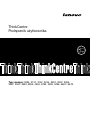 1
1
-
 2
2
-
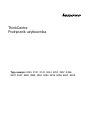 3
3
-
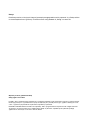 4
4
-
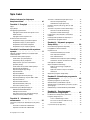 5
5
-
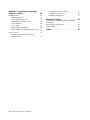 6
6
-
 7
7
-
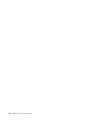 8
8
-
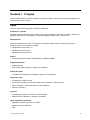 9
9
-
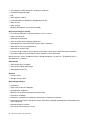 10
10
-
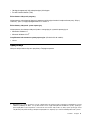 11
11
-
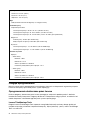 12
12
-
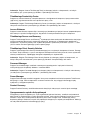 13
13
-
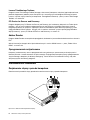 14
14
-
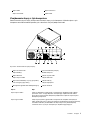 15
15
-
 16
16
-
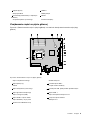 17
17
-
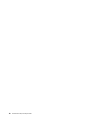 18
18
-
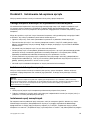 19
19
-
 20
20
-
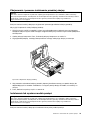 21
21
-
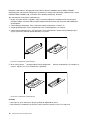 22
22
-
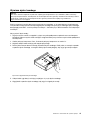 23
23
-
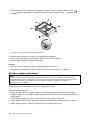 24
24
-
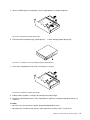 25
25
-
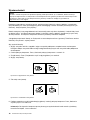 26
26
-
 27
27
-
 28
28
-
 29
29
-
 30
30
-
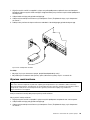 31
31
-
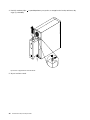 32
32
-
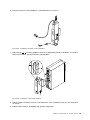 33
33
-
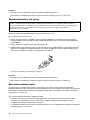 34
34
-
 35
35
-
 36
36
-
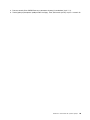 37
37
-
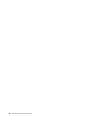 38
38
-
 39
39
-
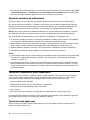 40
40
-
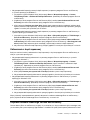 41
41
-
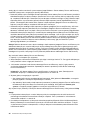 42
42
-
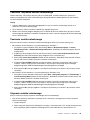 43
43
-
 44
44
-
 45
45
-
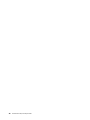 46
46
-
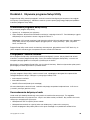 47
47
-
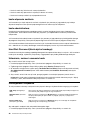 48
48
-
 49
49
-
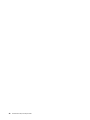 50
50
-
 51
51
-
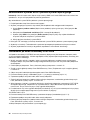 52
52
-
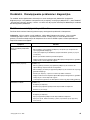 53
53
-
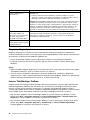 54
54
-
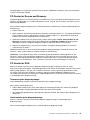 55
55
-
 56
56
-
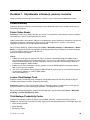 57
57
-
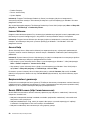 58
58
-
 59
59
-
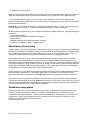 60
60
-
 61
61
-
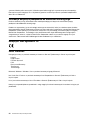 62
62
-
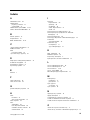 63
63
-
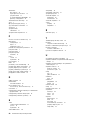 64
64
-
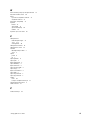 65
65
-
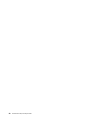 66
66
-
 67
67
-
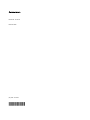 68
68
Lenovo ThinkCentre M90p User guide
- Typ
- User guide
- Niniejsza instrukcja jest również odpowiednia dla
Powiązane artykuły
-
Lenovo ThinkCentre M75e User guide
-
Lenovo ThinkCentre A62 Instrukcja obsługi
-
Lenovo ThinkCentre A58 Instrukcja obsługi
-
Lenovo ThinkCentre 7035 User guide
-
Lenovo ThinkCentre M81 User guide
-
Lenovo 3676 User guide
-
Lenovo ThinkCentre M58 Instrukcja obsługi
-
Lenovo ThinkCentre M71e User guide
-
Lenovo ThinkCentre A63 User guide
-
Lenovo ThinkCentre M58e User guide